摘要:想要将Windows 10更新到最新版本,可以通过以下步骤实现。确保您的设备连接到互联网,然后进入Windows设置,选择“更新与安全”选项。点击“检查更新”按钮,系统会自动检测并显示可用的更新。按照提示进行安装即可完成更新。整个过程简单快捷,轻松将Windows 10升级到最新版本。
了解Windows 10更新机制
在更新Windows 10之前,我们需要先了解其更新机制,Windows 10主要通过Windows Update功能进行更新,这是一个自动检查并安装系统更新的过程,以确保您的系统始终保持最新状态,您还可以通过Microsoft官方网站下载并安装最新版本的Windows 10。
通过Windows Update更新
1、打开“设置”:点击桌面上的“设置”图标,或使用快捷键Win+I快速进入设置界面。
2、进入“更新与安全”:在设置菜单中,选择“更新与安全”选项。
3、检查更新:在“Windows更新”选项下,点击“检查更新”按钮,系统将自动检测可用更新,包括系统版本更新。
4、下载并安装更新:如有可用更新,系统将自动下载并安装最新版本,在此过程中,请确保您的设备已连接互联网,并保持充足的电量。
通过Microsoft官方网站更新
1、访问Microsoft官方网站:在浏览器中输入网址www.microsoft.com,进入Microsoft官网。
2、进入Windows 10下载页面:在官网首页,选择“Windows”选项,然后进入Windows 10下载页面。
3、选择版本并下载:在此页面,选择您需要的版本,然后点击“立即下载”按钮,请确保下载与您设备(PC或移动设备)兼容的版本。
4、安装更新:下载完成后,按照提示进行安装,请遵循屏幕上的指示操作,以顺利完成安装。
注意事项
1、备份重要数据:在更新系统前,请务必备份重要文件和数据,以防意外丢失。
2、检查硬件兼容性:更新系统前,请确保您的硬件设备与最新版本的系统兼容。
3、更新驱动程序:在更新系统前,建议更新硬件设备的驱动程序,以确保最佳兼容性。
4、保持互联网连接:在更新过程中,请确保设备连接到稳定的互联网,以便顺利下载并安装更新。
5、确保充足电量:更新过程中,请确保设备电量充足,避免因电量耗尽导致更新失败。
6、寻求帮助:如遇到更新问题,您可以寻求Microsoft的支持或访问相关技术支持论坛以获取帮助。
常见问题解答
1、是否可以在不联网的情况下更新Windows 10?
答:不可以,Windows 10的更新需要连接互联网以获取最新版本的信息和文件。
2、更新过程中是否会导致数据丢失?
答:有可能,在更新系统前,请务必备份重要文件和数据。
3、如遇到更新失败怎么办?
答:如遇到更新失败,请尝试重新检查并下载更新,或寻求Microsoft的技术支持以获取帮助。
将Windows 10更新到最新版本,不仅可以带来更好的用户体验,还能让您享受更多新功能,在更新过程中,请您遵循本文提供的步骤和注意事项,以确保更新顺利完成,如遇问题,不要慌张,尝试重新操作或寻求帮助,希望本文能帮助您轻松将Windows 10更新到最新版本,为您的使用带来更大的便利与愉悦。
转载请注明来自厦门欣亿美创商贸有限公司,本文标题:《Windows 10更新至最新版本的步骤指南》
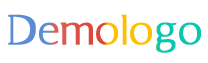


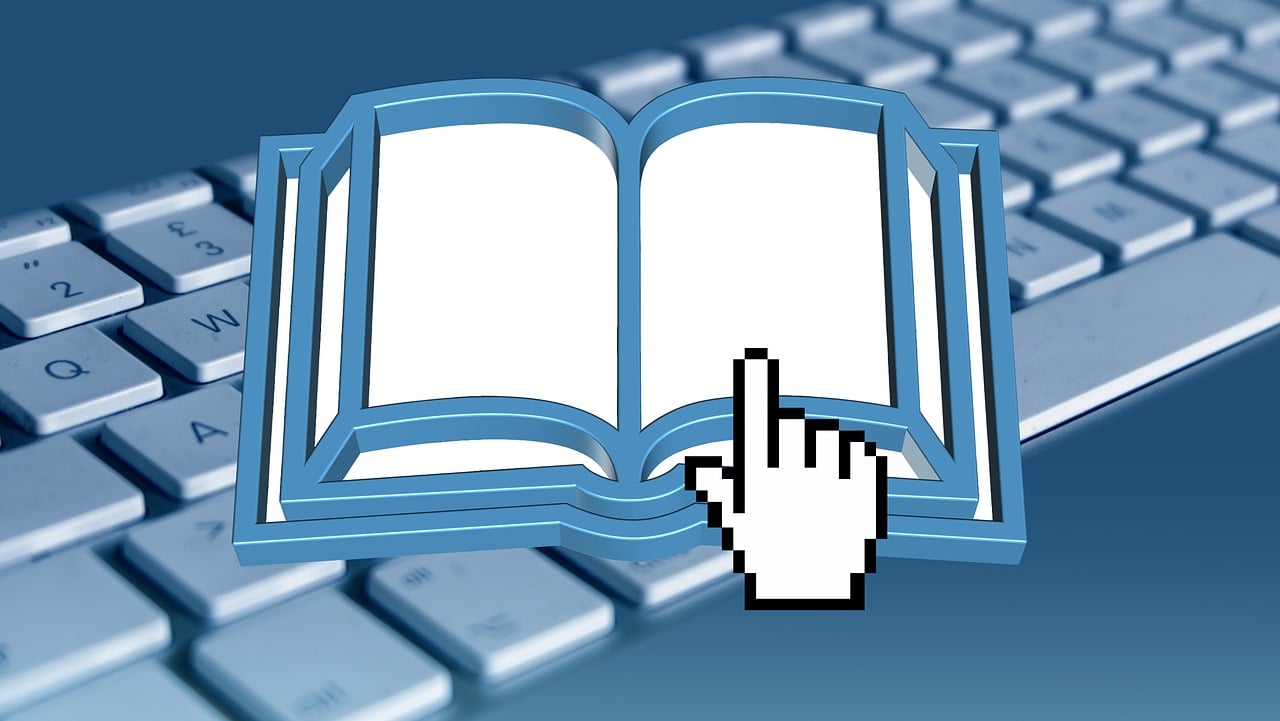
 京公网安备11000000000001号
京公网安备11000000000001号 闽ICP备2023016392号-1
闽ICP备2023016392号-1
还没有评论,来说两句吧...